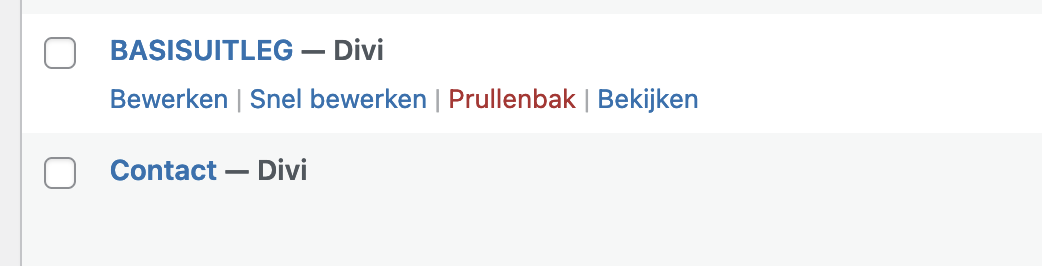Blog aanpassen / schrijven / verwijderen
Tip
Het is niet mogelijk om aan de voorzijde van je bericht de titel en de foto bovenaan je bericht aan te passen. Dit doe je aan de achterkant van je bericht. Ga in je bericht nadat je hebt opgeslagen naar de zwarte balk bovenin. Klik daar op “bewerken” en je komt aan de achterzijde. Hier kan je de titel aanpassen.
Je kan via de rechterbalk de foto aanpassen via “uitgelichte afbeelding”. Klik op de foto en kies een nieuwe foto uit je bibliotheek.
Bericht maken
Als je een blog op je website hebt, dan is het goed om nieuwe berichten of blogs toe te voegen. Misschien heb jij al blogs op je website? Dan vind je deze onder “berichten” in je website.
Heb je nog geen blogberichten op je website, dan moet er eerst ook een overzichtspagina komen waar alle berichten op getoond worden.
Een nieuw blog of bericht toevoegen doe je dmv het clonen van een “ouder” bericht dat al in de website staat. Eerst ga een nieuw leeg bericht maken en daarna copieer of cloon je het bericht in je lege bericht.
Nieuwe Blog / Bericht maken
Als je een nieuw blogbericht wilt toevoegen aan je website, dan ga je een “huidige” bericht clonen. Maar eerst vul je de achterzijde in met 4 belangrijke items.
Bericht maken aan de achterzijde van je website
Eerst ga je naar de achterzijde van je website. Ga naar het huisje (links boven) en klik op dashboard. Klik daarop om naar de achterkant te gaan. Klik in de groene linkerkolom op “berichten”.
Klik dan op “Nieuw bericht”.
Bij een bericht / blog vul je altijd 4 dingen in aan de achterkant van je website:
1. Een titel invoeren
2. Een categorie invoeren
3. Een uitgelichte afbeelding selecteren
4. Je SEO van je blog invullen (titel / snippet)
- Vul nu de titel in van je blogbericht (zie 1)
- Daarna zet je in de rechterkolom bij Categorieën een vinkje bij BLOG of bij NIEUWS (Zie 2.)
- Nu scrol je naar beneden in de rechterkolom naar UITGELICHTE AFBEELDING (zie 3). Klik op de link “uitgelichte afbeelding kiezen” en voeg je afbeelding in die bij je blog wilt laten zien. Dit moet je altijd doen, dit is ook het beeld dat je ziet als kleine “tumbnail afbeelding” bij je bericht.
- Onder in het bericht zie je Yoast SEO staan. (Dit wordt later nog uitgebreider beschreven).Klik eerst op SNIPPET BEWERKEN om de SEO aan te passen.
– Ga naar TITEL. Ga hier achter staan en typ ook zelf de tekst die je bovenaan wilt hebben staan in je titel op google (vul hier ook zoekwoorden in).
– Vul een goed woord in bij keyphrase
– Ga naar META omschrijving.
Maak een korte beschrijving wat je op de bericht kunt vinden met de juiste zoekwoorden.
Bericht publiceren / opslaan / updaten
Ga weer terug naar de rechterkolom waar je een blokje “Publiceren” ziet staan. Hier kan je aan de achterkant je bericht opslaan door te klikken op de button “bijwerken” of “publiceren” of “updaten”.
Je kan hier ook je bericht inplannen door de datum aan te passen bij Gepubliceerd op <datum>.
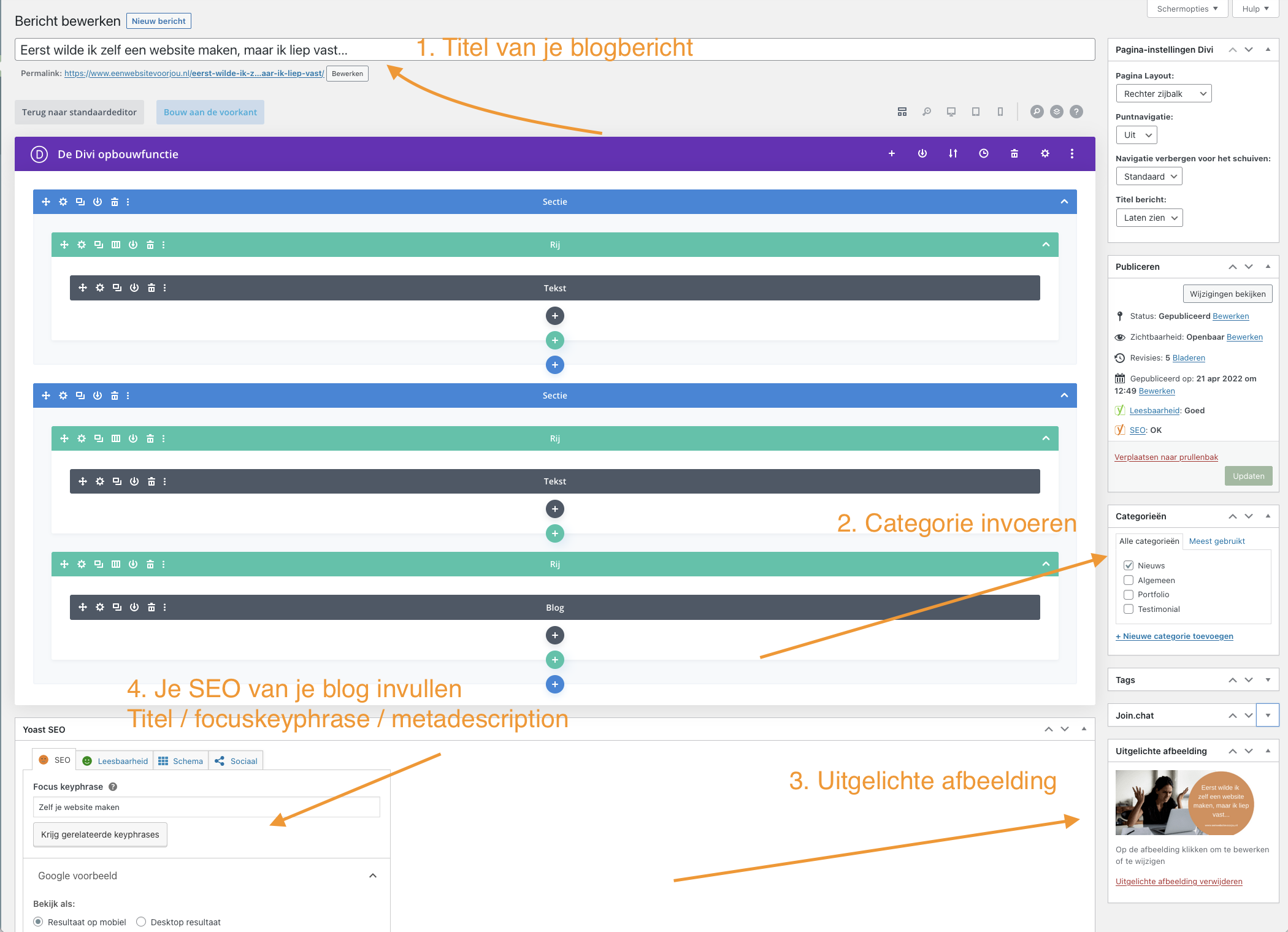
Tip
Bericht lay out aanpassen (achterzijde)
Aan de achterzijde van je bericht kan je in de rechterkolom ook je Pagina-lay-out aanpassen. Je kan kiezen uit “Rechterzijbalk”, “linkerzijbalk”, “Geen Zijbalk” of Volledige Breedte”. Vaak hoef je hier niets aan te veranderen. Soms moet je hier kiezen voor “Volledige breedte” voor je bericht. Dit is afhankelijk hoe het bericht is opgemaakt.
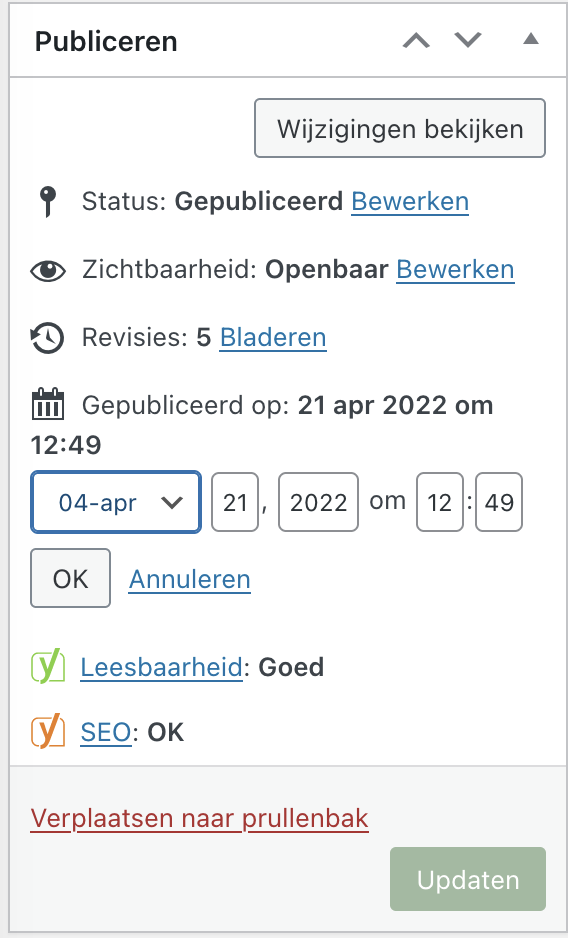
Nieuwe blog toevoegen dmv clonen
We hebben nu alle instellingen ingesteld voor je blogbericht aan de achterkant. We gaan nu naar de voorkant van je bericht.
1. Klik op de paarse knop bij de titel. De paarse knop “De Divi opbouwfunctie gebruiken”.
2. Klik op de knop BOUW AAN DE VOORKANT.
Dan wisselt de pagina naar de voorkant van de website.
Nu zie je 3 blokjes, “Build from scratch”, “Layout kiezen”, en “Clone een pagina”.
3. Kies “Clone bestaande pagina” (het rechterblok).
Nu kom je in een overzicht scherm van al je eigen blogs (post), pagina’s en evt ook projecten. Kies een bericht (post) dat je wilt clonen en selecteer dit.
Nu zie je dat dit “oude” bericht in je nieuw aangemaakte bericht/blog staat.
4. Nu kan je de tekst aanpassen. Ga naar de tekstmodule die je wilt aanpassen en klik op het 2e radartje. Nu klikt de tekstmodule open. Kopieer je nieuwe tekst in de module.
5. Sla de module op.
6. Sla de pagina op. Klik nu op het paarse rondje onderin, dan klapt het menu uit en kan je rechts de pagina opslaan. Je ziet nu concept opslaan of publiceren. Klik op publiceren.
Je bericht / blog is klaar. Klik in de zwarte balk op Visual Builder verlaten en je ziet hoe je bericht op je website staat.
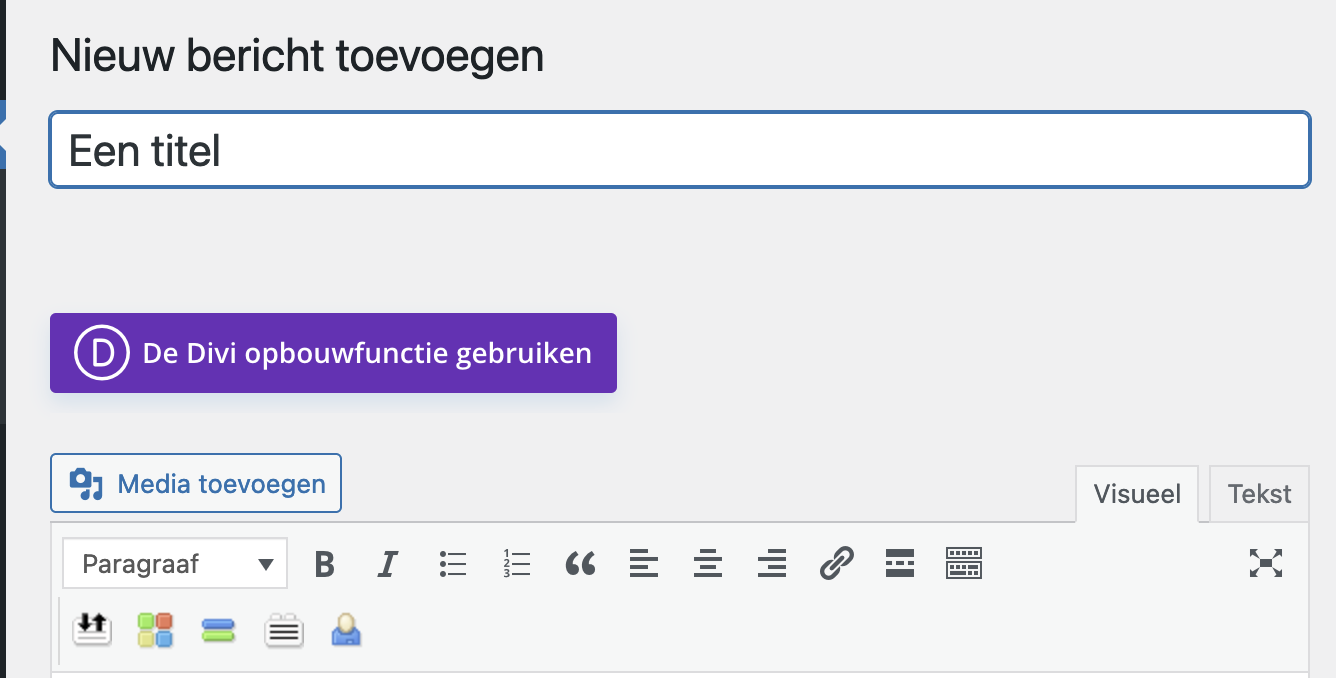
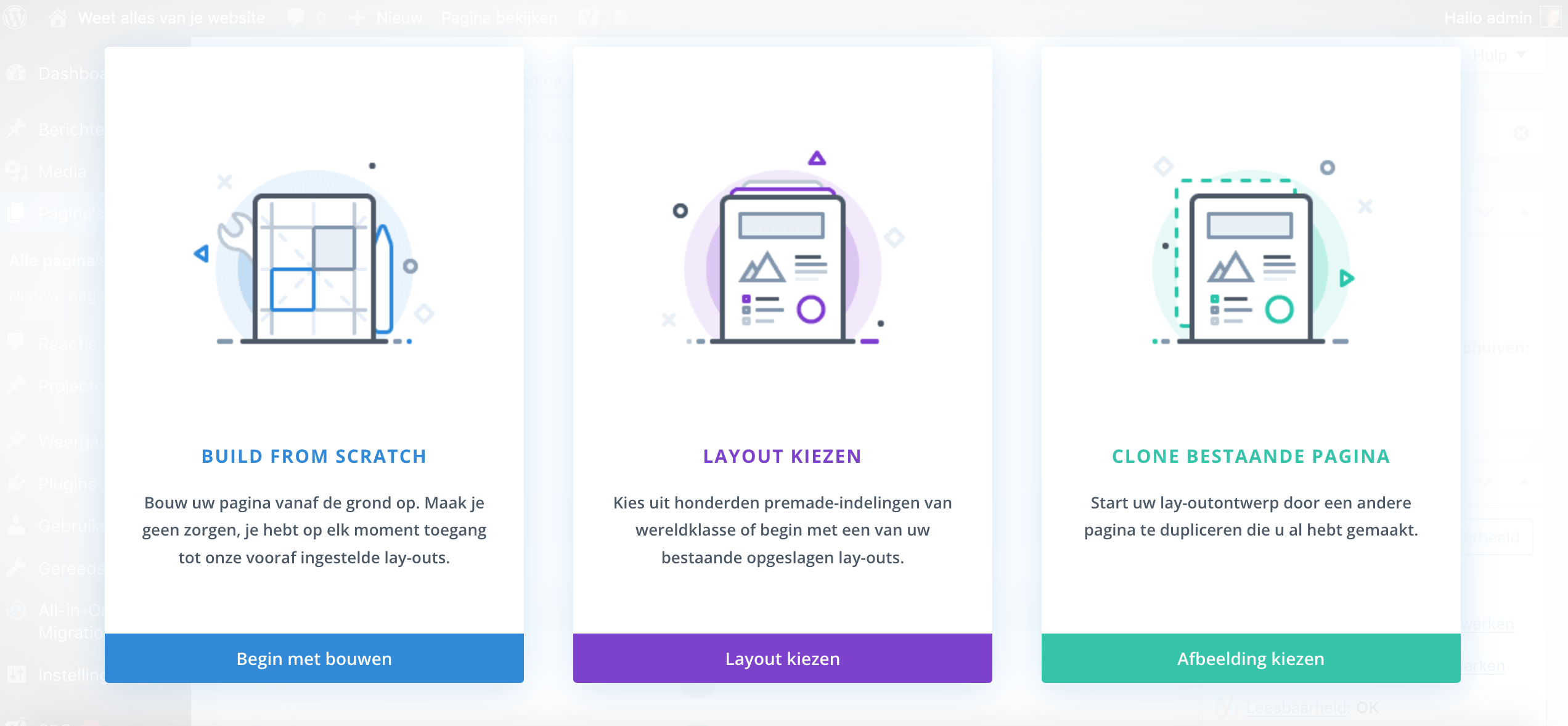
Tip
Zie je je bericht niet in het overzicht?
Als je net je bericht hebt gemaakt en je blogbericht staat ook in berichten, maar je ziet het nieuwe bericht niet verschijnen in je overzichtsblogpagina, dan heb je vergeten om een vinkje te zetten bij de categorie BLOG (of nieuws). Ga terug naar de achterzijde van het bericht, zet een vinkje bij de categorie en sla het bericht op. En check of je een “uitgelichte afbeelding” hebt toegevoegd. Zo niet.. voeg deze dan toe. Nu zie je zeker je nieuwe bericht.
Blog (bericht) aanpassen
Wil je iets in de blog aanpassen, bijvoorbeeld een andere foto of een tekstgedeelte. Ga dan eerst in je website naar het dashboard (de achterkant) en kijk in de linkerbalk bij Berichten / alle berichten. Kies het “bericht” die je wilt aanpassen. Klik op “bekijken” en je komt aan de voorzijde van het bericht. Klik dan weer in de zwarte balk bovenaan de website op het paarse blokje <Visual Builder inschakelen> om de bewerkmodule aan te zetten. Als je dit hebt gedaan, ga je naar het gedeelte waar je iets wilt aanpassen.
Klik op het radartje (het 2e icoontje van liks) in het zwarte blokje van de module die je wilt aanpassen. Nu opent de module en je ziet de instellingen staan die je kan aanpassen de pop-up van de module.
Opslaan van module en blog
Module opslaan
Ben je klaar met het aanpassen van je tekst of afbeeldings module, sla dan eerst altijd de module op (het paarse blok). Dit doe je door te klikken op het groene blokje met het vinkje dat rechtsonder staat.
Blog bericht opslaan
Klik onderaan de blog op het paarse rondje in het midden. Je ziet dat er instellingen openklappen. Rechts onderin op de pagina verschijnt een groene button, waarmee je de pagina kan opslaan. (OPSLAAN).


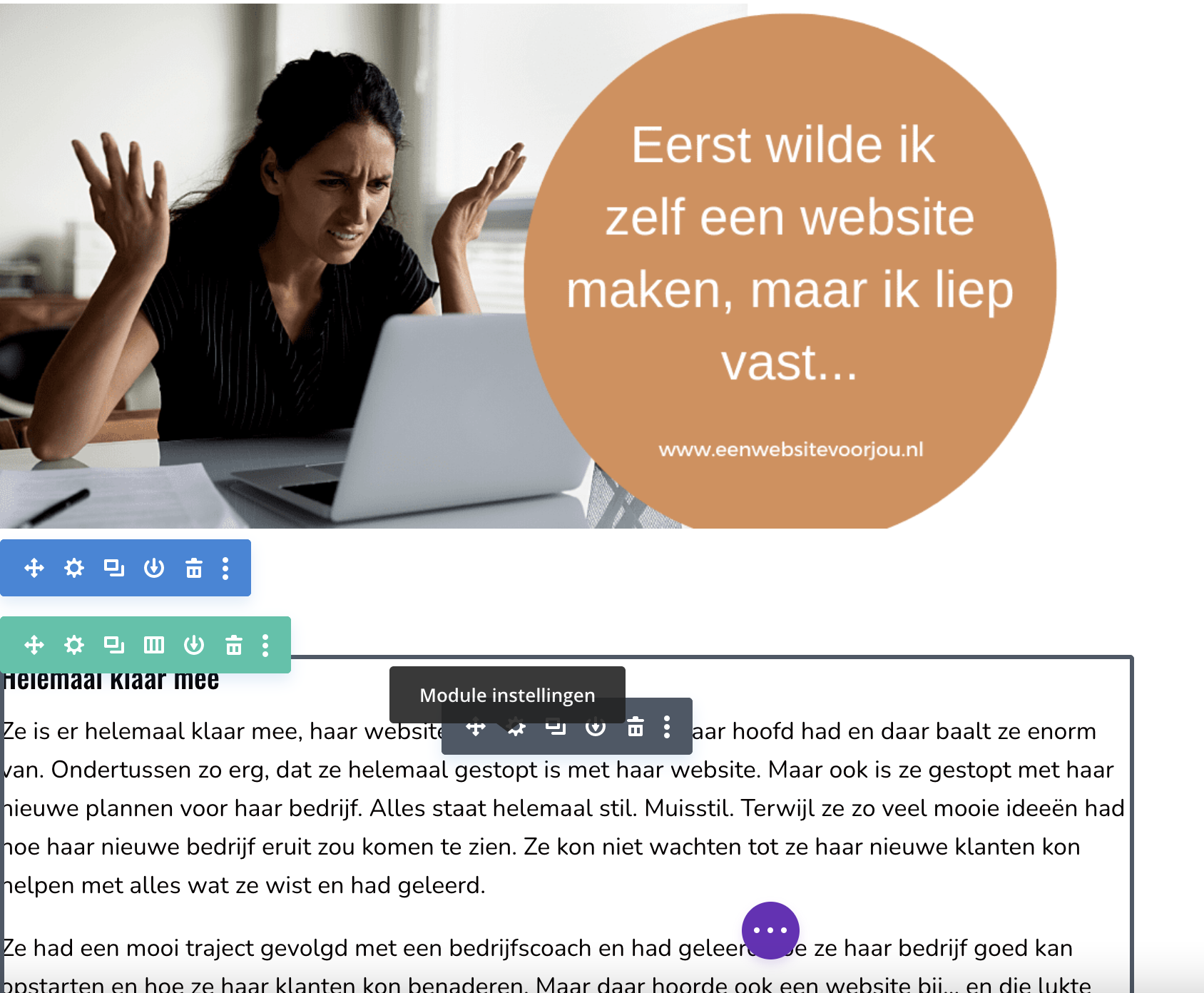
Blogbericht verwijderen
Blogberichten bevatten veel zoekwoorden die belangrijk zijn voor je doelgroep. Je hoeft je oude berichten dus niet te verwijderen. Of er moet informatie in staan die niet meer relevant is.
Als je een bericht wilt verwijderen, ga dan naar de achterkant van je website, naar je dashboard. Kies in de linkerbalk “Berichten”. Hier zie je alle berichten die je hebt gemaakt in je website. Selecteer het bericht dat je wilt verwijderen en klik op verwijderen.